Cách Thêm Hàng trong Excel bằng Công thức
24/02/2025
Nội dung bài viết
Nếu bạn đang tìm kiếm một phương pháp nhanh chóng để chèn hàng trống vào bảng tính Excel, bạn sẽ ngạc nhiên khi biết rằng không có hàm hay công thức Excel nào trực tiếp thực hiện điều này. Tuy nhiên, bạn có thể sử dụng macro (một đoạn mã tự động) để thêm hàng vào vị trí cụ thể. tripi.vn hôm nay sẽ hướng dẫn bạn cách viết macro đơn giản để thêm hàng mới vào bảng tính Excel. Đồng thời, bài viết cũng sẽ hướng dẫn cách áp dụng công thức hiện có vào các hàng mới.
Các bước thực hiện
Chèn hàng vào trang tính bằng macro
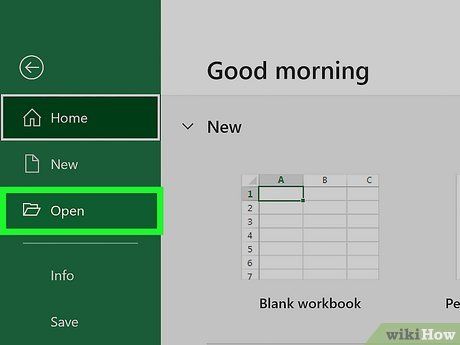
Mở dự án trong Excel. Để bắt đầu, bạn nhấp đúp vào tài liệu Excel chứa dữ liệu trong Finder (Mac) hoặc File Explorer (Windows). Nếu bạn đang mở Excel, hãy nhấp vào File (Tập tin) > Open (Mở) và chọn tập tin chứa dữ liệu cần xử lý.
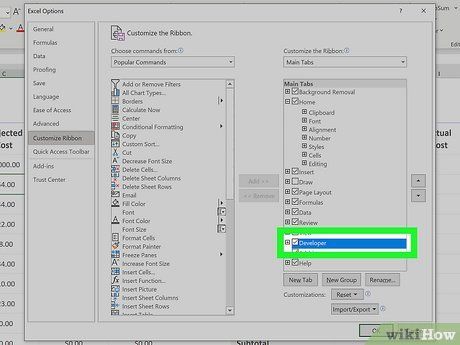
Đảm bảo thẻ Developer (Nhà phát triển) hiển thị trên thanh công cụ. Nếu chưa có và bạn đang dùng Windows, hãy truy cập File và chọn Options (Tùy chọn) > Customize ribbon (Tùy chỉnh ruy-băng). Dưới mục "Main tabs" (Các thẻ chính), tích vào ô "Developer".
- Trên Mac, bạn có thể kích hoạt thẻ Developer bằng cách nhấp vào menu Excel ở đầu màn hình, chọn Preferences (Tùy chỉnh), nhấp vào Ribbon & Toolbar (Ruy-băng & thanh công cụ), tích vào ô "Developer" trong mục "Customize this Ribbon" (Tùy chỉnh ruy-băng này) và nhấp Save (Lưu).
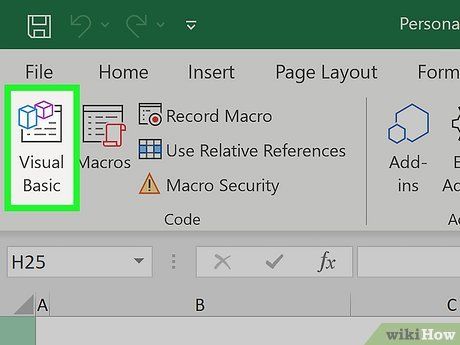
Mở trình chỉnh sửa VBA. Nhấp vào thẻ Developer và chọn Visual Basic, hoặc nhấn tổ hợp phím Alt + F11.
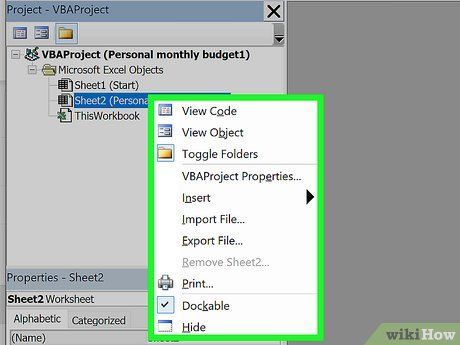
Nhấp chuột phải vào trang tính. Trong danh sách các trang tính hiển thị ở bên trái cửa sổ, nhấp chuột phải vào một trang tính để mở trình đơn thả xuống.
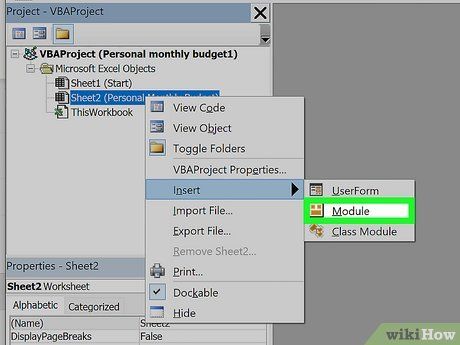
Di chuột qua tùy chọn Insert (Chèn) và chọn Module. Khi di chuột qua Insert, một trình đơn phụ sẽ hiện ra. Nhấp vào Module để tạo không gian nhập và thực thi mã VBA.
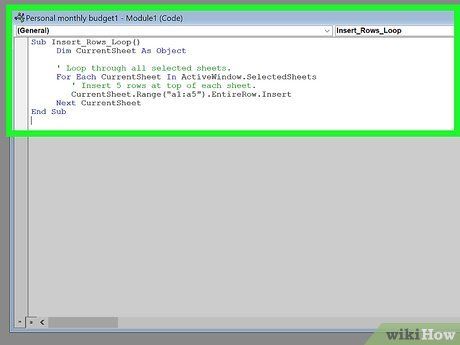
Nhập đoạn mã sau vào cửa sổ VBA:
Sub Insert_Rows_Loop() Dim CurrentSheet As Object ' Lặp qua tất cả các trang tính được chọn. For Each CurrentSheet In ActiveWindow.SelectedSheets ' Chèn 5 hàng vào đầu mỗi trang tính. CurrentSheet.Range("a1:a5").EntireRow.Insert Next CurrentSheet End Sub
- Với mã này, 5 hàng trống sẽ được chèn từ A1 đến A5. Bạn có thể thay đổi địa chỉ ô để phù hợp với vị trí mong muốn, chẳng hạn từ hàng cuối cùng đến một điểm kết thúc cụ thể.
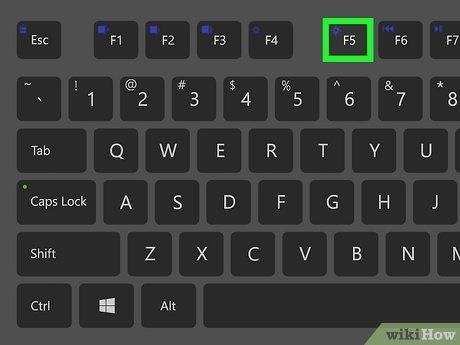
Nhấn F5. Bạn cũng có thể nhấp vào biểu tượng nút Play màu xanh lá nằm phía trên cửa sổ soạn thảo của trình chỉnh sửa Visual Basic.
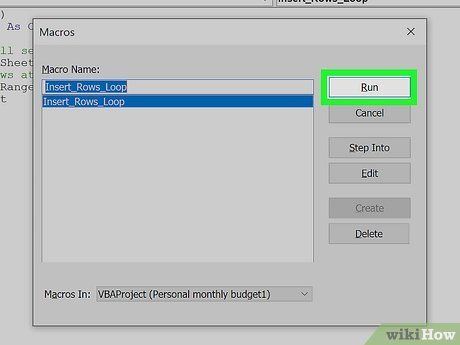
Nhấp vào OK để tiếp tục. Các hàng mới sẽ được thêm vào trang tính một cách tự động.
Thêm công thức vào hàng mới
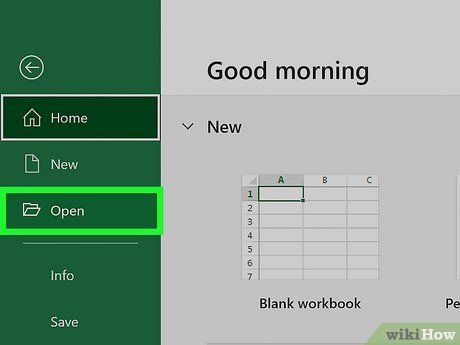
Mở dự án trong Excel. Để bắt đầu, nhấp đúp vào tài liệu Excel chứa dữ liệu trong Finder (Mac) hoặc File Explorer (Windows). Nếu bạn đang mở Excel, hãy nhấp vào File > Open và chọn tập tin.
- Phương pháp này hữu ích nếu bạn muốn sao chép công thức hiện có vào các hàng mới vừa được thêm.
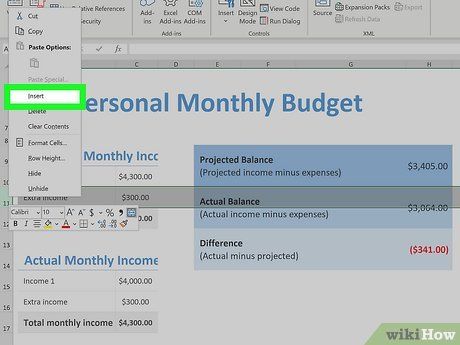
Chèn hàng vào giữa dữ liệu. Tổ hợp phím tắt chỉ cho phép thêm công thức từ hàng phía trên, vì vậy hàng mới cần được chèn vào giữa hoặc cuối vùng dữ liệu.
- Để chèn hàng, nhấp chuột phải vào hàng bên dưới vị trí muốn thêm và chọn Insert.
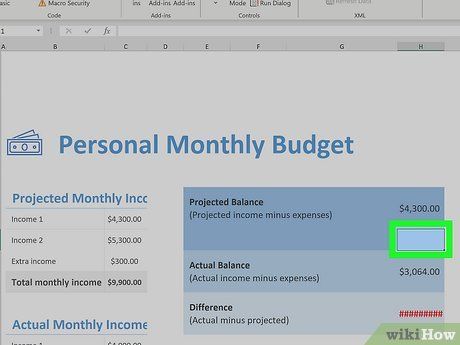
Chọn ô trong hàng mới mà bạn muốn áp dụng công thức. Lưu ý: Tổ hợp phím tắt sẽ sao chép công thức từ ô phía trên ô bạn chọn.
- Ô được chọn sẽ được đánh dấu nổi bật.
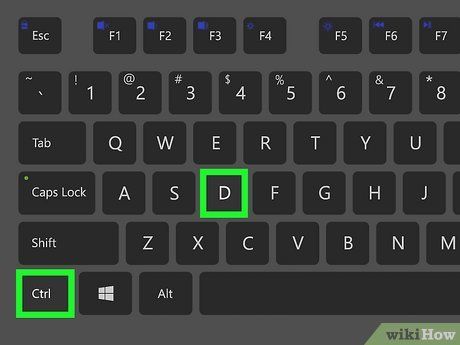
Nhấn Ctrl+D. Tổ hợp phím này giúp điền công thức từ ô phía trên vào ô được chọn, áp dụng cho cả Windows và Mac.
Du lịch
Ẩm thực
Khám phá
Đi Phượt
Vẻ đẹp Việt Nam
Chuyến đi
Có thể bạn quan tâm

5 công thức bánh sinh nhật hình trái tim đơn giản - món quà ngọt ngào dành tặng chồng

Khám Phá 11 Quán Ăn Nổi Bật Quận Long Biên, Hà Nội

Top 8 cửa hàng vàng chất lượng và đáng tin cậy nhất tại Tân Uyên, Bình Dương

10 áng tản văn lắng đọng nhất về tháng Mười

Khám phá cách nấu cháo cá lóc rau đắng đậm đà hương vị miền Tây


